Heim >Software-Tutorial >Bürosoftware >Schritte zur Verarbeitung diskontinuierlicher Seitenzahlen in Word
Schritte zur Verarbeitung diskontinuierlicher Seitenzahlen in Word
- 王林nach vorne
- 2024-04-25 10:19:291636Durchsuche
Sind Sie immer noch besorgt über die diskontinuierlichen Seitenzahlen in Word? Der PHP-Editor Banana hilft Ihnen gerne weiter! Das Problem der diskontinuierlichen Seitenzahlen in Word bereitet uns oft Sorgen, insbesondere wenn wir es mit großen Dokumenten zu tun haben. Machen Sie sich keine Sorgen, diese ausführliche Anleitung zeigt Ihnen Schritt für Schritt, wie Sie dieses Problem lösen und Ihre Word-Dokumente ordentlich und organisiert halten. Lesen Sie weiter unten, um mehr über die exklusive Lösung des PHP-Editors Banana zu erfahren.
Beginnen Sie beispielsweise mit der Neunummerierung nach Seite 12 des Dokuments, das neu nummeriert werden soll, also nach dem letzten Wort auf Seite 12:

Klicken Sie auf [Seitenlayout, Trennzeichen , nächste Seite]:
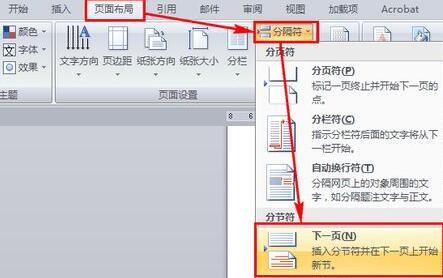
Doppelklicken Sie auf die 13. Seitenzahl, um in den Fußzeilen-Bearbeitungsmodus zu gelangen:

Klicken Sie, um [Link zur vorherigen Kopfzeile] zu deaktivieren:
Klicken Sie nacheinander auf [Seitenzahl, Seitenzahl festlegen Format]:

Wählen Sie [Startseitennummer], setzen Sie die Startseitennummer auf 1 und klicken Sie auf [OK]:
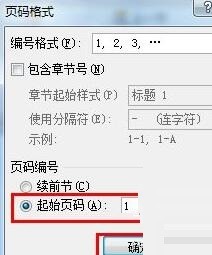
Wie in der Abbildung gezeigt, ist die Seitenzahl des zweiten Abschnitts der Fußzeile Just Beginnen Sie mit der Neuordnung ab 1:

Treffen Sie die richtige Lösung: Löschen Sie die Abschnittsumbrüche
Anhand der obigen Methode zum Einfügen diskontinuierlicher Seitenzahlen können wir erkennen, dass der Schwerpunkt diskontinuierlicher Seitenzahlen auf den Abschnittsumbrüchen liegt, also solange Löschen Sie die Abschnittsumbrüche, um die Seitenzahlen fortlaufend zu machen. Klicken Sie nach dem Öffnen des Dokuments auf [Starten, Ersetzen]:

Klicken Sie im Dialogfeld [Suchen und Ersetzen] auf [Mehr]:
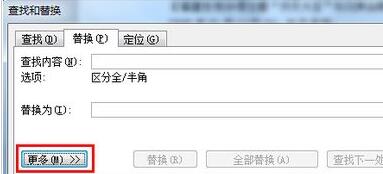
Positionieren Sie die Maus an der Position [Inhalt suchen] und klicken Sie auf [Spezial]. Format, Abschnittsumbruch], ersetzen Sie die Position durch eine leere Position:
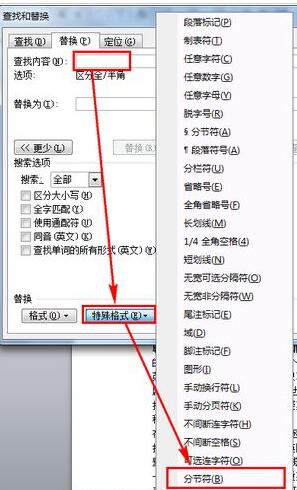
Wenn Sie auf [Alle ersetzen] klicken, werden alle manuell hinzugefügten Abschnittsumbrüche im Artikel ersetzt und alle Seitenzahlen werden neu angeordnet. Klicken Sie auf [Suchen]. Weiter], suchen Sie den Abschnittsumbruch auf der vorherigen Seite, der neu angeordnet werden muss:
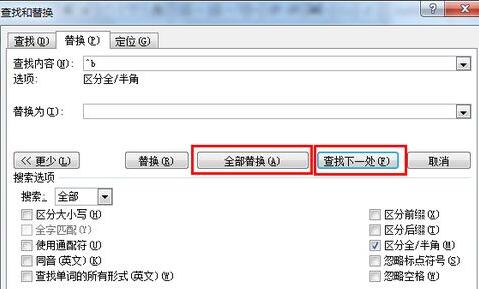
Wie im Bild gezeigt, wird der Abschnittsumbruch gefunden und automatisch ausgewählt. Klicken Sie dann auf [Ersetzen], um den Abschnittsumbruch zu ersetzen ist gelöscht. Dann werden die Seitenzahlen nach dem Abschnittsumbruch weiterhin in der Reihenfolge der Seitenzahlen vor dem Abschnittsumbruch angeordnet:
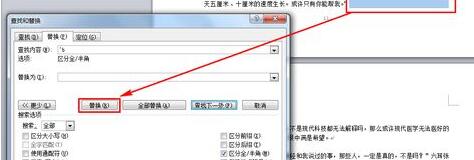
Hinweis
Sie können ^b direkt eingeben, um die Inhaltsposition zu finden, was auch bedeutet, dass Sie den Abschnittsumbruch suchen müssen .
Das obige ist der detaillierte Inhalt vonSchritte zur Verarbeitung diskontinuierlicher Seitenzahlen in Word. Für weitere Informationen folgen Sie bitte anderen verwandten Artikeln auf der PHP chinesischen Website!
In Verbindung stehende Artikel
Mehr sehen- Welche zwei Möglichkeiten gibt es, die Blasensortierung zu schreiben? Verwenden Sie die Blasensortierung, um 10 Zahlen anzuordnen.
- So ändern Sie die vertikale Anordnung in CSS in eine horizontale Anordnung
- So ordnen Sie Symbole in Fenstern an
- So ordnen Sie Bilder in CSS horizontal an
- So ordnen Sie OneNote-Abschnitte und Seitenbereiche neu an

